En el laboratorio de hoy, vamos actualizar una instalación de Nakivo Backup & Replication versión 7 que tenemos instalada en un servidor Windows 2012 R2.
Nakivo Backup & Replication es un nuevo producto comercial, para realizar copias de seguridad y replicas en entornos de virtualización.
Usando Nakivo Backup & Replication 7 podremos respaldar máquinas virtuales hospedadas tanto en infraestructuras de VMWare vSphere ESXi como en servidores host Microsoft Hyper-v.
Usando Nakivo Backup & Replication 7 podremos respaldar máquinas virtuales hospedadas tanto en infraestructuras de VMWare vSphere ESXi como en servidores host Microsoft Hyper-v.
Podremos elegir entre tres posibles despliegues del producto:
- Instalación de Windows, disponible para instalar en versiones de Windows Server 2008 R2, 2012, 2012 R2 o Windows 7 Pro x64, 8 y 10.
- Instalación de Linux, disponible para instaladar en versiones Red Hat Enterprise 6.3 de 64-bit, Ubuntu 12.04 Server de 64-bit y SUSE Enterprise Server 11 SP3 de 64-bit.
- Despliegue de Virtual Appliance, se trata de una máquina virtual basada en el sistema operativo Ubuntu 12.04 Server, disponible para ser descargada en formato OVA en la página oficial de Nakivo y puede ser desplegada fácilmente en nuestro entorno vmware vSphere ESXi.
Podemos descargar de la página oficial del producto la versión Nakivo Backup & Replication 7 para Windows.
El método de actualización de Nakivo Backup & Replication 7 es muy sencillo. Por defecto, al abrir el panel de configuración de Nakivo Backup & Replication 7 el propio programa detectará de forma automática si hay una versión nueva del producto disponible. Seguidamente, aparecerá un nuevo botón en la parte superior derecha de la ventana llamado Update Available.
En el momento que pulsemos el botón Update Available, aparecerá un nuevo panel desplegable donde nos informará de la versión actual de nuestro producto y seguidamente la versión a la que podemos actualiza nuestro servidor.
Tendremos disponibles dos enlaces con información complementaria sobre la instalación de actualizaciones del producto:
En el momento que pulsemos el botón Update Available, aparecerá un nuevo panel desplegable donde nos informará de la versión actual de nuestro producto y seguidamente la versión a la que podemos actualiza nuestro servidor.
Tendremos disponibles dos enlaces con información complementaria sobre la instalación de actualizaciones del producto:
- Release notes.
- Update instrucrions.
En la página de descarga de actualizaciones de Nakivo Backup & Replication, seleccionaremos la versión del producto que queremos actualizar. En nuestro laboratorio tenemos una instalación de Microsoft Windows, disponible para instalar en versiones de Windows Server 2008 R2, 2012, 2012 R2.
Descargaremos el paquete y lo ejecutaremos para actualizar nuestro servidor.
El proceso de actualización es muy sencillo y práctico. Aparecerá la ventana de inicio del asistente de actualización, en ella aceptaremos la License Agreement y pulsaremos el único botón de la ventana llamado Update.
A partir de este momento, el proceso es totalmente automático. Esperaremos pacientemente a que finalice la actualización del producto y finalmente, una vez haya completado el proceso de Update, seleccionaremos la opción llamada Open NAKIVO Backup & Replication y pulsaremos el botón Finish.
A partir de este momento, el proceso es totalmente automático. Esperaremos pacientemente a que finalice la actualización del producto y finalmente, una vez haya completado el proceso de Update, seleccionaremos la opción llamada Open NAKIVO Backup & Replication y pulsaremos el botón Finish.
Aparecerá una nueva ventana de validación a la consola de Nakivo Backup & Replication 7, validaremos con nuestras credenciales de acceso y, comprobaremos en la parte inferior izquierda de la consola de gestión que nuestro producto, la versión a la que hemos actualizado nuestro software de copias de seguridad, se habrá actualizado a la ultima versión disponible.
Espero os sea de utilidad.



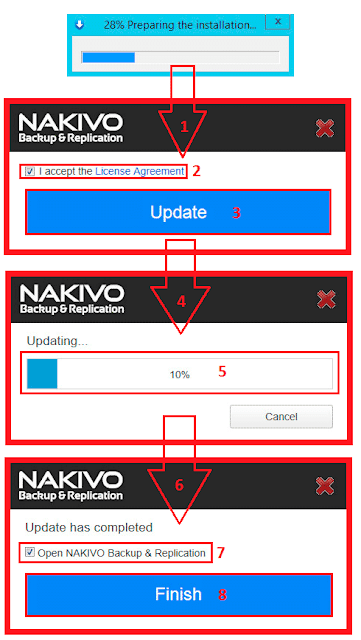

No hay comentarios:
Publicar un comentario